Jak przenieść pliki z Windows na iPhone lub iPad

Zastanawiasz się, jak przenieść pliki z Windows na urządzenia iPhone lub iPad? Ten krok po kroku przewodnik pomoże Ci w tym z łatwością.

Siri ma na myśli dobrze, gdy sugeruje aplikacje, które jej zdaniem mogą być potrzebne. Tylko dlatego, że dana funkcja jest uważana za użyteczną, niekoniecznie oznacza to, że wszyscy chcą z niej korzystać. Jest to bardzo prawdziwe w odniesieniu do sugestii aplikacji Siri.
Jeśli z jakiegoś powodu chcesz usunąć te sugestie aplikacji, wiedz, że możesz. Masz możliwość całkowitego wyłączenia sugestii aplikacji Siri dla poszczególnych aplikacji dla wszystkich aplikacji. Kroki dla obu opcji są przyjazne dla początkujących, więc nie musisz się martwić próbą zrozumienia skomplikowanych kroków.
Aby w końcu pozbyć się sugestii aplikacji Siri, musisz przejść do Ustawienia> Siri i wyszukiwanie. Jeśli chcesz wyłączyć tylko sugestie aplikacji Siri dla określonej aplikacji, przesuń palcem w dół, aż znajdziesz aplikację. Stuknij w nią i przełącz opcję, która mówi Szukaj, sugestie i skróty.
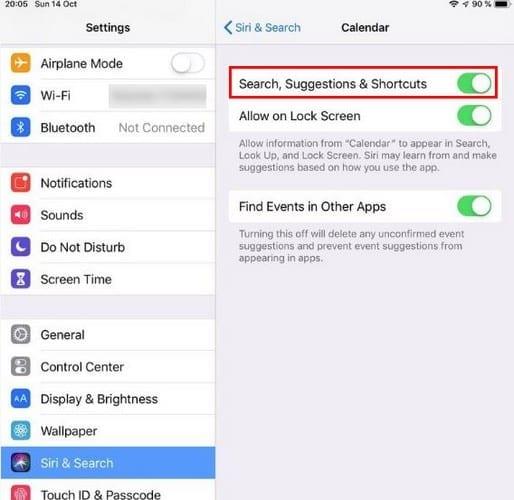
Czasami potrzebujesz ciszy i spokoju, a to oznacza pozbycie się wszystkich powiadomień. Jeśli nie chcesz, aby żadne aplikacje pojawiały się jako sugestie Siri, musisz przejść do Ustawień, a jeśli przesuniesz palcem w dół, powinieneś zobaczyć sekcję Sugestie Siri. Wyłącz wszystkie te opcje, aby wszystkie sugestie aplikacji zniknęły.
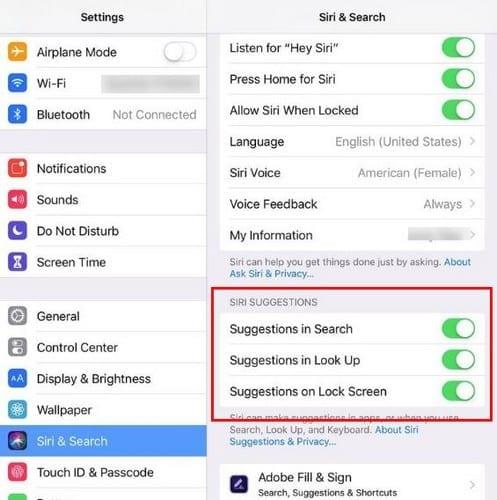
Siri może również próbować przemycać sugestie za pomocą widżetu na ekranie widoku Dzisiaj. Jeśli chcesz się tego pozbyć, przejdź do ekranu głównego i przesuń palcem w prawo, aż zobaczysz widok Dzisiaj.
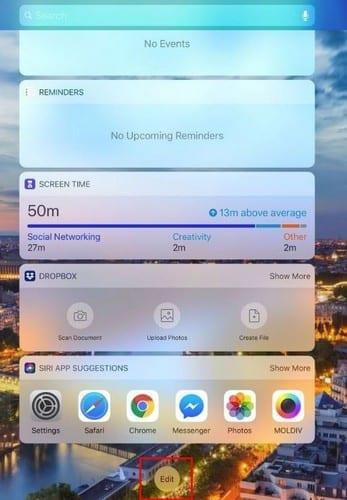
Lista z czerwonym kółkiem po lewej stronie to aplikacje, które pojawią się w widoku Dzisiaj. Znajdź opcję z sugestiami aplikacji Siri i dotknij czerwonego kółka z ikoną minusa. Jeśli nie widzisz opcji na pierwszej liście, poszukaj jej na liście na dole z zielonymi kółkami z boku. Sugestie aplikacji Siri mogły być już wyłączone.
Sugestie aplikacji Siri służą pomocą, ale czasami jedyne, co robią, to zaśmiecanie ekranu. Możesz nie potrzebować Siri do sugerowania czegokolwiek, ponieważ jesteś w stanie znaleźć potrzebną aplikację, gdy jej potrzebujesz. Wykonując te czynności, nie będziesz musiał zajmować się sugestiami aplikacji Siri.
Zastanawiasz się, jak przenieść pliki z Windows na urządzenia iPhone lub iPad? Ten krok po kroku przewodnik pomoże Ci w tym z łatwością.
Dowiedz się, jak uzyskać dostęp do karty SIM w Apple iPad dzięki temu poradnikowi.
Przywróć domowe ikony ekranu do ustawień fabrycznych na swoim iPadzie i zacznij organizować ikony w łatwiejszy sposób. Oto łatwe kroki do wykonania.
Rozwiąż błąd, w którym nie można otworzyć strony, zbyt wiele przekierowań. Pojawia się on podczas przeglądania Internetu na iPhonie lub iPadzie firmy Apple.
Chcesz się dowiedzieć, czy możesz pobrać rozszerzenia do Chrome na iPada? Przeczytaj ten artykuł, aby odkryć najlepszą odpowiedź i alternatywy w 2023 roku.
Zobacz różne sposoby powiększania klawiatury iPada bez aplikacji innej firmy. Odkryj, jak dostosować klawiaturę dla lepszego komfortu pisania.
Ustaw swój Apple iPhone lub iPad na automatyczne pisanie wielkimi literami lub wyłącz tę funkcję za pomocą tego szczegółowego samouczka.
Microsoft twierdzi, że Cortana pojawi się na innych platformach, w tym iOS i Android, dając konsumentom alternatywę dla Siri i Google Now
Jeśli chodzi o aplikacje do notatek na iPada, możesz wybierać spośród kilku. Ale ta, której możesz chcieć, może nie być darmowa i ostatnia. Są to najlepsze darmowe aplikacje do notatek, jakie mogliśmy znaleźć dla Apple iPad.
Aby zainstalować Microsoft Teams na iPadzie, musisz uruchomić iPadOS 10.0 lub nowszy. Zalecamy uruchomienie iPadOS 11, aby uniknąć problemów.
Ta krótka i prosta wskazówka zapobiegnie otrzymywaniu niechcianych kuponów podczas korzystania z Microsoft Edge. Zajmuje mniej niż minutę.
Żadne urządzenie nie jest idealne, więc od czasu do czasu będzie mieć problemy. Na przykład wyświetlacz iPada może nagle przestać działać, co sprawi, że
Wielu użytkowników potwierdziło, że byli w stanie otworzyć linki Microsoft Teams, instalując Microsoft Edge na swoich iPadach.
Udostępniamy 3 sposoby wyświetlania komputerowej wersji Gmaila na urządzeniu z systemem Apple iOS.
Pomoc w znalezieniu brakującej ikony App Store na iPhonie lub iPadzie firmy Apple.
Kilka rzeczy do wypróbowania, jeśli brakuje ikony YouTube na iPhonie lub iPadzie firmy Apple.
Rozwiąż problem, w którym brakuje mikrofonu lub nie działa on na klawiaturze Apple iPhone lub iPad.
Apple nie ma najlepszych osiągnięć, jeśli chodzi o żywotność baterii w swoich produktach. Apple notorycznie spowalnia procesory w swoich iPhone’ach
Jak zaimportować płytę CD do biblioteki Apple iTunes, aby można ją było zsynchronizować z iPodem, iPhonem lub iPadem.
Ustaw powtarzanie muzyki na iPhonie, iPadzie lub iPodzie Touch firmy Apple, korzystając z tego prostego samouczka.
Dowiedz się, jak uzyskać dostęp do karty SIM w Apple iPad dzięki temu poradnikowi.
W tym poście omawiamy, jak rozwiązać problem, w którym funkcje nawigacyjne i GPS nie działają poprawnie na Apple iPhone.
Rozwiąż błąd, w którym nie można otworzyć strony, zbyt wiele przekierowań. Pojawia się on podczas przeglądania Internetu na iPhonie lub iPadzie firmy Apple.
Chcesz pomieszać sprawy i zmienić ikonę aplikacji na iPhonie? Oto sprytne obejście wykorzystujące natywną aplikację Skróty, która może Ci w tym pomóc.
Chcesz się dowiedzieć, czy możesz pobrać rozszerzenia do Chrome na iPada? Przeczytaj ten artykuł, aby odkryć najlepszą odpowiedź i alternatywy w 2023 roku.
Jeśli masz zegarek Apple Watch, musisz nauczyć się blokować i odblokowywać zegarek Apple. Możesz także odblokować zegarek Apple Watch za pomocą iPhonea.
Możesz używać dwóch kont Snapchat lub wielu kont Snapchat na jednym iPhonie. Wykonaj poniższe czynności, aby mieć 2 konta Snapchat na 1 iPhonie.
Ustaw swój Apple iPhone lub iPad na automatyczne pisanie wielkimi literami lub wyłącz tę funkcję za pomocą tego szczegółowego samouczka.
Szukasz tapet z efektem głębi na iOS 16 dla swojego iPhone
Za pomocą ikony (i) na Apple Watch możesz uzyskać istotne informacje o swoim urządzeniu. Poznaj wszystkie ikony Apple Watch i ich znaczenie.






















